如何利用Word2007字数统计功能统计文档中所有字符信息
摘要:在写毕业论文或者一些文稿任务的时候,都需要达到一定的字数要求才行。但是我们不可能用肉眼一个一个的去数字符的数量,所以,此时我们可以利用Wor...
在写毕业论文或者一些文稿任务的时候,都需要达到一定的字数要求才行。但是我们不可能用肉眼一个一个的去数字符的数量,所以,此时我们可以利用Word2007中的字数统计功能来统计文档中所有文字和标点符号的数量信息,下面就让我们一起来看看字数统计怎么使用吧!
Word2007文档中使用字数统计方法:
单击“审阅”选项卡,校队选项组中的“字数统计”;
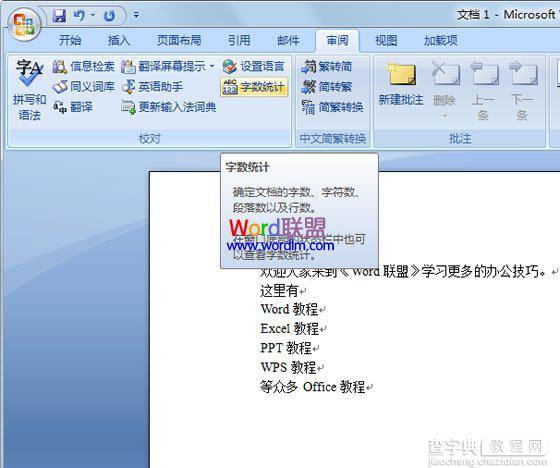
此时,Word2007就会弹出个“字数统计”对话框,上面会有文档中所有页数、字数、字符数、段落数、行数等统计信息。是不是非常方便呀,赶紧来试试吧!
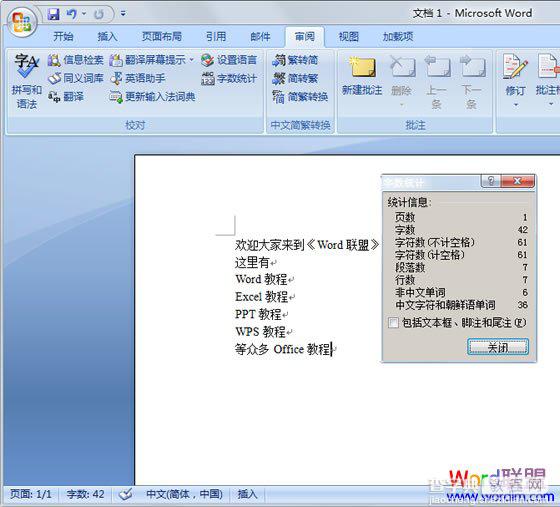
【如何利用Word2007字数统计功能统计文档中所有字符信息】相关文章:
★ 如何在Word2007启用选定时自动选定整个单词功能(图文)
★ 如何在Word2010文档中使用逆序(尾部开始)打印页面
上一篇:
什么是WPS,WPS是什么意思?
